在远程办公、居家协助亲友操作设备等场景中,ToDesk 远程控制软件凭借低延迟、高稳定性的优势被广泛使用。而 “能否外接键盘” 是用户提升远程操作效率的常见疑问 —— 毕竟外接键盘相比设备自带键盘,在输入速度、手感适配性上更具优势。答案是:ToDesk 远程控制完全支持外接键盘使用,且兼容主流连接方式与系统,无需复杂设置即可快速适配。
ToDesk 对外接键盘的支持,核心基于 “输入信号同步传输” 技术:当主控端设备(如本地电脑、平板)连接外接键盘后,键盘的按键指令会先传输至主控端系统,再通过 ToDesk 加密数据通道实时同步到被控端设备(如远程电脑、笔记本),整个过程延迟低至毫秒级,操作体验与直接在被控端使用键盘几乎无差异。同时,该功能无需额外安装驱动,软件会自动识别外接键盘的型号与按键映射,兼容 Windows、macOS、Linux、Android、iOS 等多系统主控端。
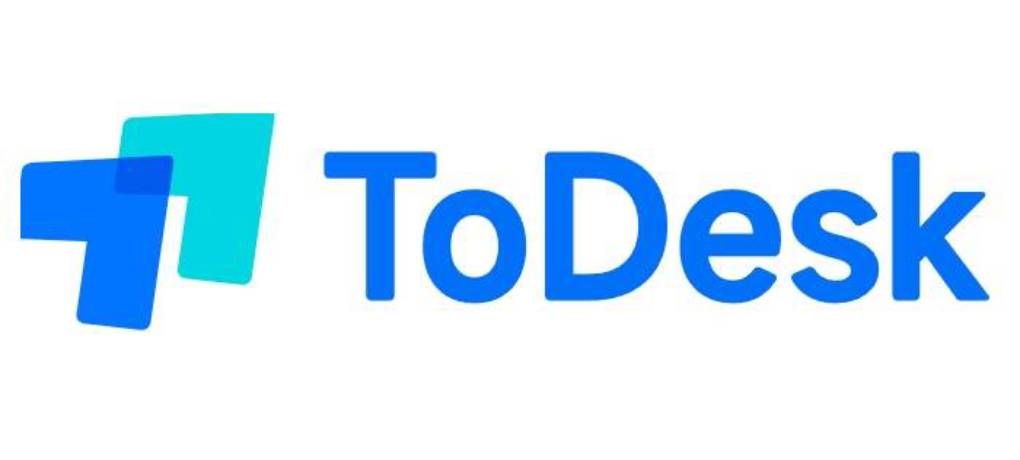
一、外接键盘连接方式与操作步骤
ToDesk 支持 “有线”“无线(蓝牙 / 2.4G 接收器)” 两类外接键盘,不同连接方式的操作流程略有差异,但均无需在 ToDesk 内单独开启功能,具体步骤如下:
1. 主控端为电脑(Windows/macOS/Linux)
电脑作为主控端时,外接键盘连接后会被系统自动识别,ToDesk 会直接同步键盘信号,步骤如下:
- 步骤 1:连接外接键盘到主控端电脑
- 有线键盘:直接将 USB 接口插入电脑 USB 口,系统(如 Windows 10/11、macOS Ventura)会自动安装通用驱动,10 秒内即可识别;
- 无线键盘(蓝牙):在电脑 “设置 - 蓝牙” 中开启蓝牙,搜索键盘设备名称(如 “Logitech K380”)并配对,配对成功后键盘指示灯常亮;
- 无线键盘(2.4G 接收器):将接收器插入电脑 USB 口,无需手动配对,系统会自动识别(部分品牌需安装专用驱动,可从官网下载)。
- 步骤 2:开启 ToDesk 并连接被控端
- 在主控端电脑登录 ToDesk 客户端,输入被控端的 “设备代码 + 临时密码”,点击 “连接”,等待远程桌面画面加载完成。
- 步骤 3:直接使用外接键盘操作
- 连接成功后,外接键盘的所有按键(包括字母键、数字键、功能键 F1-F12、快捷键 Ctrl+C/Ctrl+V 等)均可正常使用,可直接在被控端的文档、软件中输入内容,操作逻辑与本地使用完全一致。
2. 主控端为移动设备(Android/iOS)
手机、平板作为主控端时,需通过 “OTG 转接” 或 “蓝牙” 连接外接键盘,适配后同样支持 ToDesk 远程操作:
- Android 设备(以手机为例)
- 有线键盘:通过 OTG 转接头(一端接手机 Type-C 口,一端接键盘 USB 口)连接,手机会弹出 “USB 设备已连接” 提示,无需额外设置;
- 蓝牙键盘:在手机 “设置 - 蓝牙” 中配对键盘,配对成功后打开 ToDesk 客户端,连接被控端后即可用外接键盘输入(部分手机需在 ToDesk “设置 - 输入模式” 中选择 “键盘优先”)。
- iOS 设备(iPhone/iPad)
- 仅支持蓝牙外接键盘(不支持 OTG 有线连接):在 “设置 - 蓝牙” 中配对键盘(如苹果 Magic Keyboard),配对成功后打开 ToDesk,连接被控端后,键盘可直接控制远程桌面,支持 iOS 系统的快捷键映射(如 Cmd+C 对应 Ctrl+C)。
二、适配场景与优势
ToDesk 支持外接键盘的特性,可覆盖多类实用场景,解决用户远程操作的痛点:
- 远程办公高效输入
- 当用笔记本电脑远程控制公司台式机时,外接机械键盘能提升文档编辑、代码编写的输入效率,避免笔记本自带键盘手感差、误触率高的问题;
- 居家协助长辈操作
- 长辈使用的电脑出现问题时,用家里的台式机外接键盘远程协助,相比笔记本键盘,更易快速输入指令、修改设置;
- 移动设备远程控屏
- 用平板外接键盘远程控制家里的电脑,可在外出时快速处理文件,兼顾便携性与输入效率(如 iPad 搭配蓝牙键盘,远程编辑 Excel 表格)。
三、注意事项(避免操作异常)
- 键盘兼容性检查
- 主流品牌键盘(如罗技、雷蛇、苹果、微软)均能完美适配,但部分小众机械键盘的特殊功能键(如自定义宏键)可能无法同步到被控端,建议优先选择通用型号;若出现按键无响应,可在主控端 “设备管理器” 中检查键盘驱动是否正常(Windows 系统)或重启 ToDesk 客户端。
- 快捷键映射差异
- 当主控端为 macOS、被控端为 Windows 时,需注意快捷键映射:macOS 的 Cmd 键对应 Windows 的 Ctrl 键(如 Cmd+V 等同于 Ctrl+V),避免因快捷键混淆导致操作失误;
- 无线键盘信号稳定性
- 2.4G 无线键盘需确保接收器与主控端距离不超过 10 米,且无墙体、金属等障碍物遮挡,防止信号中断导致远程输入卡顿;蓝牙键盘建议定期充电,低电量时可能出现按键延迟;
- 多设备同时连接冲突
- 若主控端同时连接外接键盘与外接鼠标,需确保两者无硬件冲突(如部分低价 OTG hub 可能导致供电不足),建议使用带独立供电的 hub 连接多外设。
- 综上,ToDesk 远程控制对外接键盘的支持全面且易用,无论是电脑还是移动设备作为主控端,只需简单连接即可实现高效远程输入。结合不同场景选择适配的键盘连接方式,并注意兼容性与信号稳定性,就能充分发挥外接键盘的优势,提升远程操作体验。